word文档表格里的字怎么居中 WORD表格文字上下居中设置
word文档表格里的字怎么居中,在使用Word表格进行排版时,我们经常会遇到需要将文字居中对齐的情况,为了让表格内容更加整齐美观,我们可以通过设置来实现文字在水平和垂直方向上的居中对齐。在Word中,我们可以通过选择表格中的单元格,然后点击布局选项卡中的居中按钮来实现文字在水平方向上的居中对齐。而对于文字在垂直方向上的居中对齐,则需要在表格中的单元格中进行进一步的设置。通过在单元格的属性中选择垂直对齐方式为居中,我们就可以轻松实现文字在垂直方向上的居中对齐。这样的设置不仅能提高文档的可读性,还能让我们的排版工作更加高效。
具体方法:
1.第一种表格文字快捷居中方法,选择你要居中的表格。可以选择当个或者全部,然后点击鼠标右键,选择右键菜单下的单元格对齐方式中,选择九种对齐方式最中间的一个就可以了。
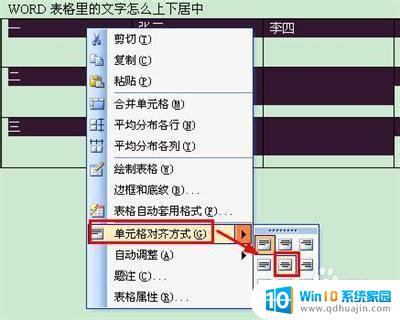
2.第二种表格文字快捷居中方法是使用表格和边框工具,word2003默认是不会显示表格和边框工具的。需要我们手动调用出来。依次点击视图菜单→工具栏→表格和边框,就可以调出表格和边框工具。

3.也可以直接点击word工具栏的表格和边框工具图标。

4.调出表格和边框工具后,如第一步一样,选择中部居中的按钮即可。

5. 第三种方法是进入表格属性窗口,选定需要居中的单元格。右键查看表格属性,选择单元格垂直对齐方式为居中就可以了。
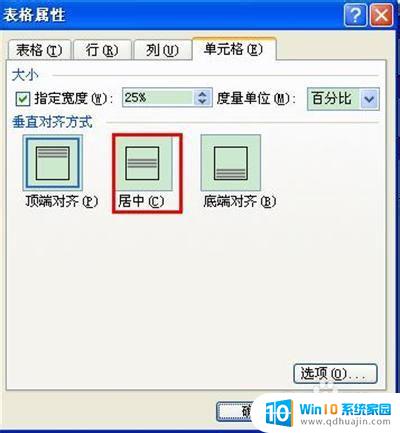
以上是关于如何在 Word ���档表格中居中文本的全部内容,如果您也遇到了相同的问题,可以按照上述方法进行解决。
word文档表格里的字怎么居中 WORD表格文字上下居中设置相关教程
热门推荐
电脑教程推荐
win10系统推荐
- 1 萝卜家园ghost win10 64位家庭版镜像下载v2023.04
- 2 技术员联盟ghost win10 32位旗舰安装版下载v2023.04
- 3 深度技术ghost win10 64位官方免激活版下载v2023.04
- 4 番茄花园ghost win10 32位稳定安全版本下载v2023.04
- 5 戴尔笔记本ghost win10 64位原版精简版下载v2023.04
- 6 深度极速ghost win10 64位永久激活正式版下载v2023.04
- 7 惠普笔记本ghost win10 64位稳定家庭版下载v2023.04
- 8 电脑公司ghost win10 32位稳定原版下载v2023.04
- 9 番茄花园ghost win10 64位官方正式版下载v2023.04
- 10 风林火山ghost win10 64位免费专业版下载v2023.04